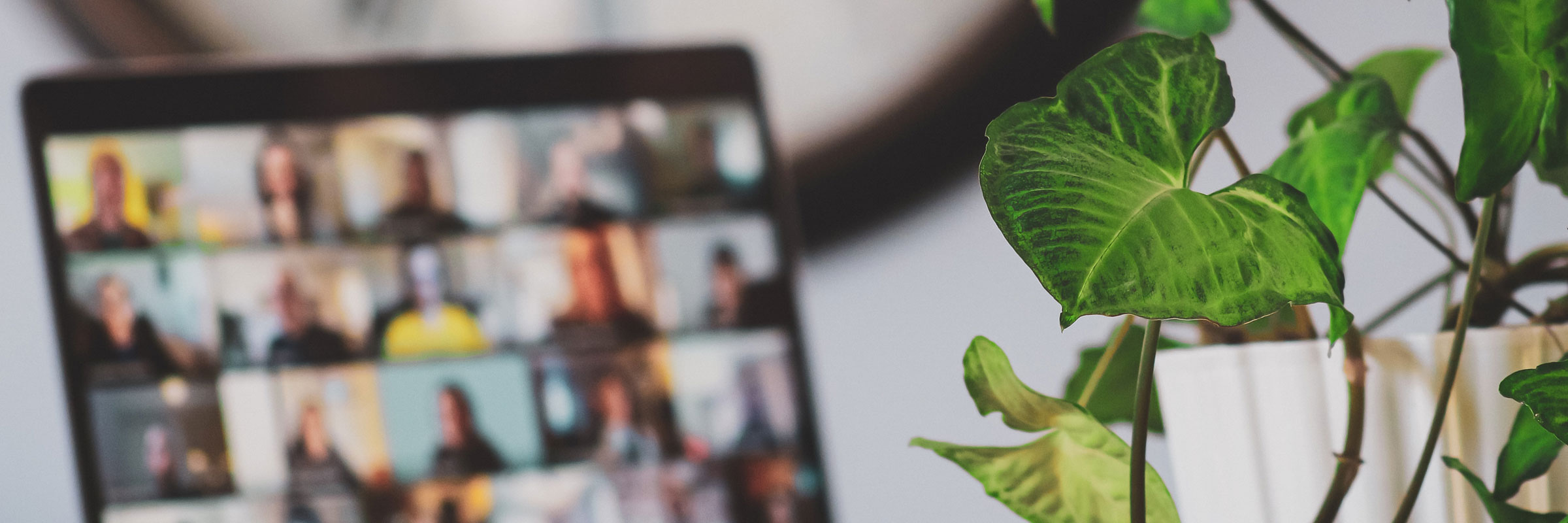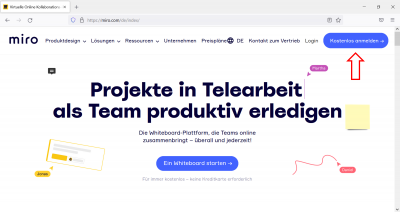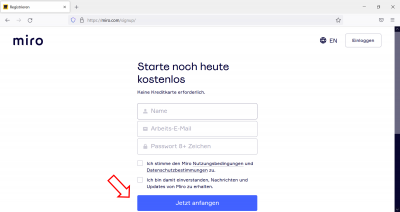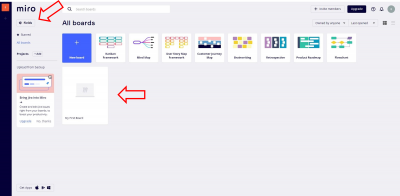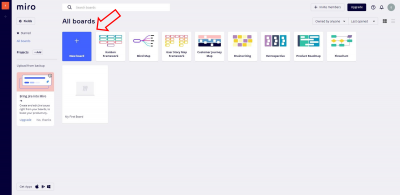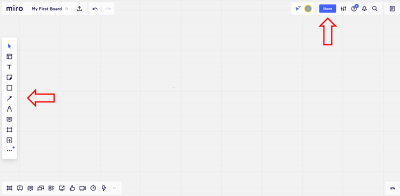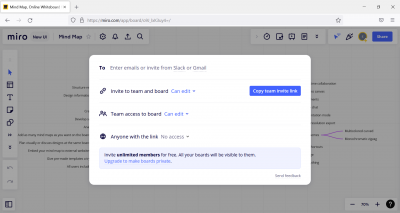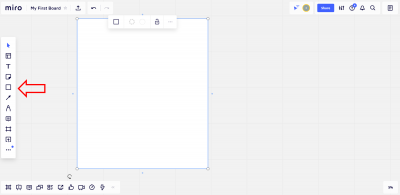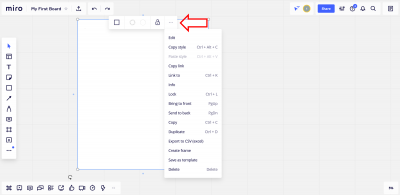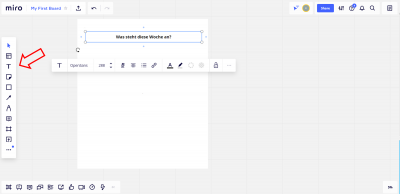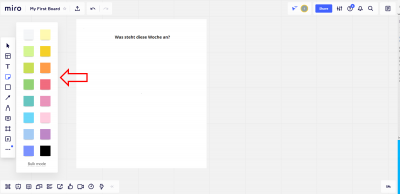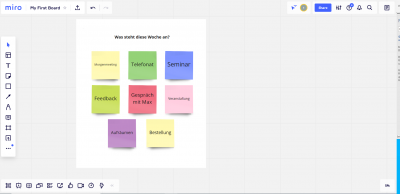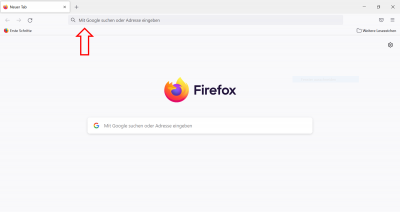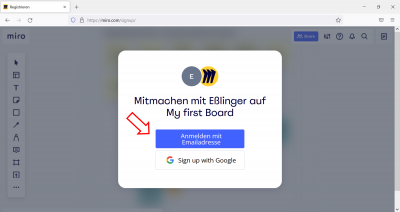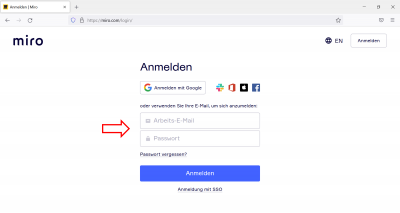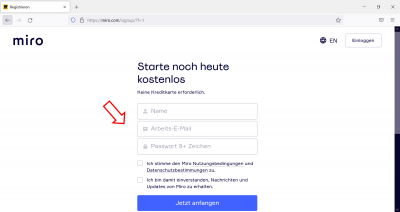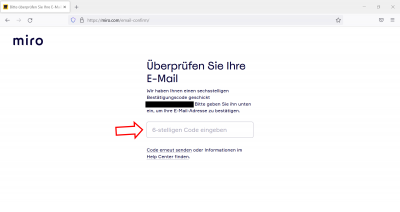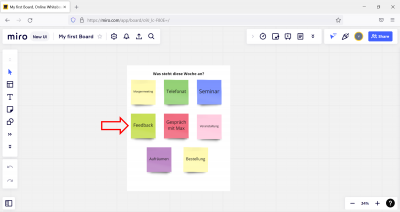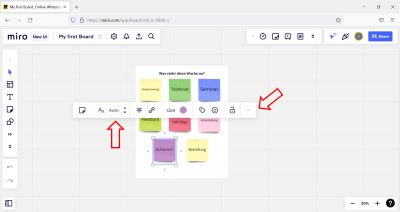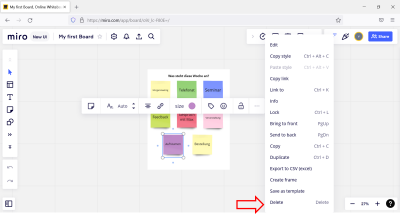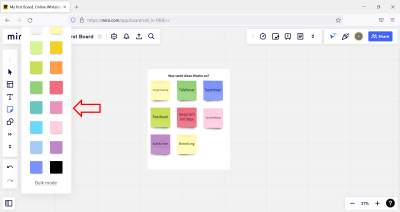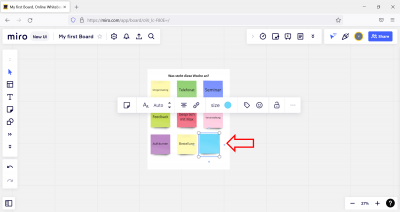1. Klicke auf der Startseite von Miro auf „Kostenlos anmelden“, um einen neuen Account zu erstellen.
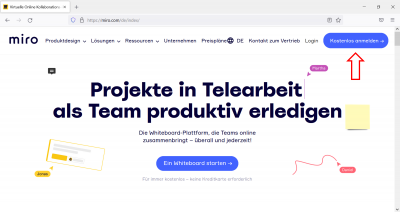
2. Gebe nun Deinen Namen an sowie deine E-Mail-Adresse und vergebe ein Passwort. Du erhältst im Anschluss eine E-Mail mit dem Bestätigungslink.
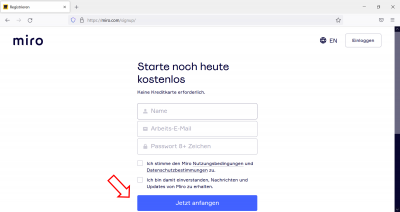
3. Logge dich nun erneut ein, damit du zur Startseite von miro gelangst. Hier findest du oben links bei deinem Namen die Account-Einstellungen und unterhalb des blauen Kästchens deine bisher erstellten Boards.
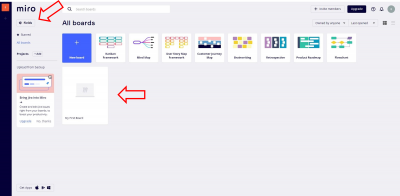
4. Klicke anschließend auf „New Board“, um ein neues Whiteboard zu erstellen. Du kannst auch andere Vorlagen verwenden, z.B. MindMap oder StoryBoard.
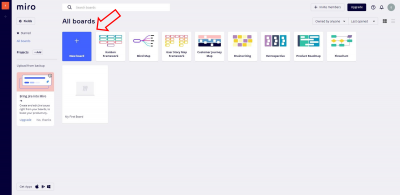
5. Dein Whiteboard ist erstellt! Nun kannst du es beliebig verändern! An der linken Seite findest Du die Werkzeugleiste, mit der Du Inhalte und Grafiken erstellen kannst. Mit dem Mausrad kannst Du raus- und reinzoomen. Um das Board zu teilen, gehe oben rechts auf „Share“.
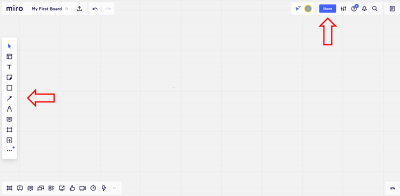
6. Es öffnet sich ein Fenster aus dem du den Einladungslink kopieren und einstellen kannst, wer auf dein Whiteboard Zugriff haben darf.
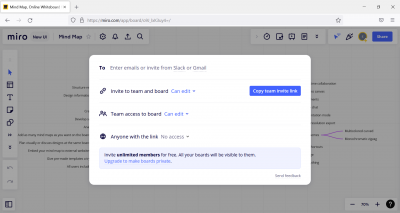
7. Klicke auf das Viereck, um ein Flipchart aufzumachen. Dieses kannst Du beliebig verschieben (linke Maustaste gedrückt halten) oder größer bzw. kleiner machen!
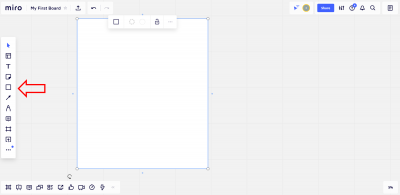
8. Klicke mit der rechten Maustaste auf das Flipchart und dann auf „Edit“, um nachträglich das Flipchart noch zu ändern.
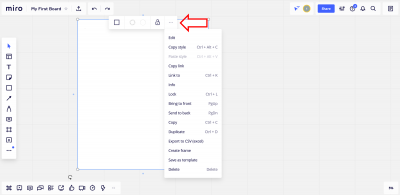
9. Möchtest du dem Flipchart einen Titel geben, klicke inks auf das „T“. Es öffnet sich ein beschreibares Textfeld.
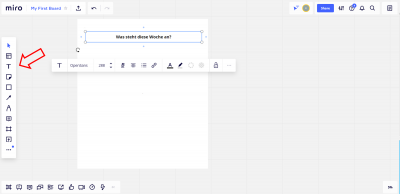
10. Das Sticker-Symbol in der Leiste ermöglicht es dir Karteikarten auf dem Flipchart zu platzieren. Wähle eins aus und ziehe es auf die gewünschte Stelle des Flipcharts hin. Auch diese kannst beschreiben!
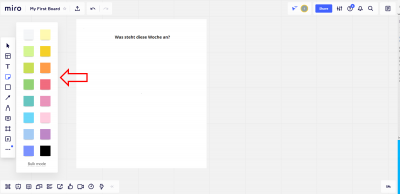
11. So könnte ein fertiges Board dann aussehen!
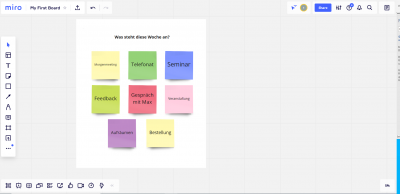
12. Wenn du dein Board als PNG oder PDF speichern möchtest, gehe auf das Symbol mit dem nach oben gerichteten Pfeil.